
Pressemitteilung -
6 Methoden: Wie kann man Bildschirmaufnahmen auf einem Lenovo Laptop machen?
Wann benötigt man einen Bildschirmrekorder? Es ist üblich, Bildschirmaufnahmen beim Arbeiten, Studieren oder zu anderen Gelegenheiten zu machen. Mit einem Bildschirmrekorder können Sie wichtige Momente speichern, Tutorial-Videos erstellen und vieles mehr. Wie kann man den Bildschirm eines Lenovo Laptops aufnehmen? Hierfür können Sie entweder die integrierten Aufnahmefunktionen des Laptops nutzen oder Bildschirmrekorder von Drittanbietern verwenden. Lesen Sie weiter, um die genauen Schritte zu finden.
So machen Sie eine Bildschirmaufnahme auf einem Lenovo Laptop mit integrierten Tools
Wenn Sie nur grundlegende Bildschirmaufnahmefunktionen benötigen, sollten die integrierten Tools Ihre erste Wahl sein, anstatt die Bildschirmrekorder von Drittanbietern zu verwenden. In diesem Abschnitt erfahren Sie, wie Sie den Bildschirm eines Lenovo Laptops mit Lenovo Vantage und Xbox Game Bar aufnehmen können.
#Methode 1. Lenovo Vantage
Lenovo Vantage ist ein umfassendes Dienstprogramm, der normalerweise auf Lenovo Laptop vorinstalliert ist. Es verbessert das PC-Erlebnis, indem es automatische Hardware- und Treiberupdates, Systemdiagosen, Stromverwaltung und einige erweiterte Multimedia-Optionen bietet.
Einführung in die Bildschirmaufnahmeoption von Lenovo Vantage
Eine der erweiterten Multimedia-Optionen ist das integrierte Tool zur Bildschirmaufnahme, mit dem Sie die Aktivitäten auf dem Bildschirm aufzeichnen können, ohne andere Bildschirmrekorder von Drittanbietern verwenden zu müssen. Allerdings ist Lenovo Vantage nur bei bestimmten Lenovo-Modellen verfügbar, z. B. bei der ThinkPad-, Yoga- und Legion-Serie.
Verwandter Artikel: Umfassende Anleitung zum Lenovo Legion Go SSD-Upgrade.
So machen Sie mit Lenovo Vantage eine Bildschirmaufnahme auf einem Lenovo Laptop
Wie kann man Lenovo Vantage zur Erstellung von Bildschirmaufnahmen auf einem Lenovo Laptop verwenden? Hier finden Sie eine Schritt-für-Schritt-Anleitung, wie Sie zur Bildschirmaufnahme auf diese Funktion zugreifen und verwenden können.
Schritt 1. Drücken Sie die Tastenkombination Win + S und geben Sie Lenovo Vantage in das Textfeld ein, um Lenovo Vantage zu aktivieren. Alternativ können Sie direkt das Startmenü öffnen und auf Lenovo Vantage klicken.
Schritt 2. Navigieren Sie anschließend zum Abschnitt Meine Geräteeinstellungen > Display & Kamera. Auf bestimmten Lenovo Laptops kann dieser Abschnitt auch als Gerätetools oder Systemtools angezeigt werden Als Nächstes aktivieren Sie die Option Screen Recorder.
Schritt 3. Danach müssen Sie den Aufnahmebereich und die Audioquelle auswählen, die Sie aufzeichnen möchten.
Schritt 4. Sobald alles vorbereitet ist, öffnen Sie den aufzunehmenden Inhalt und klicken Sie auf die Schaltfläche Aufzeichnung starten, um den Prozess zu starten. Wenn Sie ihn beenden möchten, klicken Sie einfach auf die Schaltfläche Aufzeichnung beenden.
#Methode 2. Xbox Game Bar
Mit Lenovo Vantage können Sie den Bildschirm auf einem Lenovo Laptop aufnehmen, ohne einen Drittanbieter-Bildschirmrekorder herunterladen zu müssen. Nicht alle Lenovo Laptops verfügen über Lenovo Vantage. Gibt es ein weiteres integriertes Tool zur Bildschirmaufnahme auf Lenovo Laptops? Natürlich gibt es das!
In der Regel verwenden Lenovo Laptops Windows als Betriebssystem, insbesondere Windows 10 und Windows 11. Daher können Sie Xbox Game Bar, die in Windows 10/11 integrierte Bildschirmaufnahmefunktion, nutzen, um Bildschirmaufnahmen auf Lenovo Laptops zu machen.
Mit Xbox Game Bar können Sie problemlos die Aktivitäten auf dem Bildschirm aufzeichnen und Screenshots machen. Diese Funktion unterstützt jedoch nicht, Bildschirmaufnahme auf dem Windows-Desktop oder im Datei-Explorer zu machen. Folgen Sie einfach diesen Schritten, um den Bildschirm eines Lenovo Laptops mit Xbox Game Bar aufzunehmen:
Schritt 1. Drücken Sie Win + G, um Xbox Game Bar zu öffnen. Wenn diese nicht funktioniert, müssen Sie vorher Xbox Game Bar in den Windows-Einstellungen aktivieren.
- Windows 10: Navigieren Sie zu Einstellungen > Spielen > Game Bar und setzen Sie den Schalter auf Ein.
- Windows 11: Gehen Sie zu Einstellungen > Spielen > Xbox Game Bar und aktivieren Sie die Funktion.
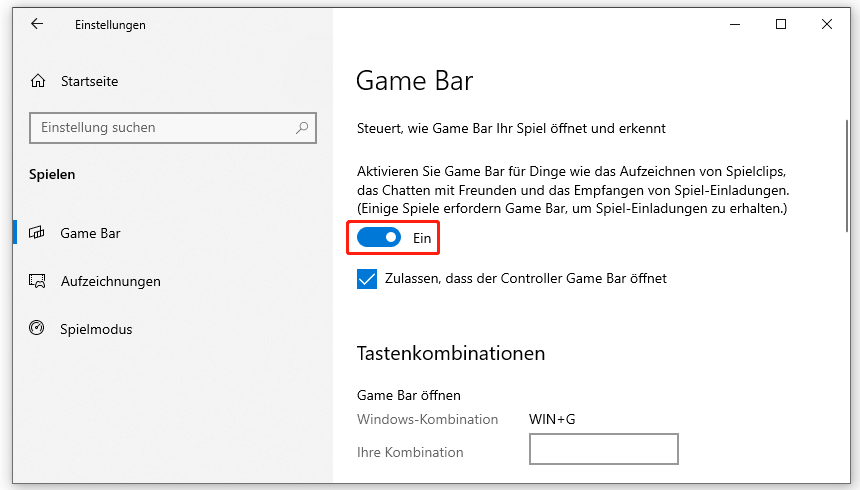
Schritt 2. Drücken Sie anschließend Win + G, um Xbox Game Bar zu öffnen.
Schritt 3. Passen Sie im Abschnitt Audio die Audioquelle an, die Sie aufzeichnen möchten.
Schritt 4. Klicken Sie danach im Abschnitt Aufzeichnen auf die Schaltfläche Aufzeichnung starten, um eine Bildschirmaufnahme auf einem Lenovo Laptop zu machen. Wenn Sie einen Screenshot machen möchten, klicken Sie einfach auf das Kamerasymbol.
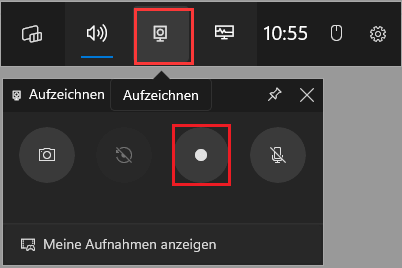
Schritt 5. Um die Aufnahme zu beenden, klicken Sie auf die Schaltfläche Aufzeichnung beenden.
Es ist also ziemlich einfach, den Bildschirm eines Lenovo Laptop mit Xbox Game Bar aufzunehmen. Wenn Sie jedoch ein bestimmtes Fenster aufnehmen möchten, kann Ihnen Xbox Game Bar dabei leider nicht helfen. Keine Sorge! Im Folgenden stellen wir Ihnen einige leistungsstarke Bildschirmaufnahmetools von Drittanbietern vor.
Der beste kostenlose Bildschirmrecorder für Lenovo Laptops
Zunächst empfehlen wir Ihnen dringend, MiniTool Video Converter zu verwenden. Manchmal Nutzer haben das Tool bereits auf ihren Lenovo Laptop verwendet und es als hilfereich bewertet.
MiniTool Video Converter ist ein vollständig kostenloser Bildschirmrekorder, der sowohl den gesamten Bildschirm als such den ausgewählten Bereich aufnehmen kann. Zudem bietet das Tool die Option, den Ton vom Mikrofon und vom System separat oder gemeinsam aufzuzeichnen. Darüber hinaus enthält MiniTool Video Converter keine Zeitbegrenzung und fügt kein Wasserzeichen zu den aufgenommenen Videos hinzu. Sie können damit Live-Streams, Videoanrufe, Videokonferenzen, Online-Vorlesungen und andere Aktivitäten auf dem Bildschirm aufnehmen.
Mit MiniTool Video Converter können Sie den 4K-Bildschirm in Original-, hoher oder Standardqualität aufnehmen und die Bildrate auf 15 FPS, 20 FPS, 25 FPS, 30 FPS oder 50 FPS einstellen. Außerdem ist das Tool ganz einfach zu bedienen. Selbst wenn Sie es zum ersten Mal verwenden, können Sie schnell lernen, wie Sie damit Bildschirmaufnahmen machen.

Weitere wichtige Funktionen von MiniTool Video Converter:
- Unterstützt das Konvertieren von Audio- und Videodateien in eine Vielzahl von Formaten.
- Bietet erweiterte Optionen zum Ändern von Parametern für Ausgabeformate, darunter Auflösung, Codec, Abtastrate usw.
- Konvertiert Videos für iPad, iPhone, Samsung und andere Geräte.
- Bietet vorgefertigte Voreinstellungen für YouTube, Instagram, Facebook und Vimeo.
- Funktioniert auch als Video-Downloader, der Videos, Playlists, Musik und Untertitel von YouTube herunterladen kann.
Lesen Sie auch: Top 11 kostenlose Videokonverter für Windows – Umfassende Liste.
Wie kann man Bildschirmaufnahmen auf einem Lenovo Laptop machen?
Wie kann man den Bildschirm auf einem Lenovo Laptop mit den besten kostenlosen Bildschirmrecorder aufnehmen? Nachfolgend finden Sie die genauen Schritte.
Schritt 1: MiniTool Video Converter herunterladen und installieren
Laden Sie diesen kostenlosen Bildschirmrekorder herunter, indem Sie auf die untenstehende Schaltfläche klicken. Folgen Sie anschließend den Anweisungen auf dem Bildschirm, um ihn auf Ihrem Windows-PC zu installieren.

Schritt 2: MiniTool Screen Recorder öffnen
Nachdem Sie MiniTool Video Converter geöffnet haben, gelangen Sie zum Standard-Abschnitt Video konvertieren. Klicken Sie dann auf den Abschnitt Bildschirm aufnehmen, wo Sie den Aufnahmebereich mit den Optionen Vollbild und Bereich auswählen direkt anpassen können. Anschließend wird MiniTool Screen Recorder geöffnet. Alternativ können Sie auf den mittleren Bereich klicken, um MiniTool Video Recorder aufzurufen.
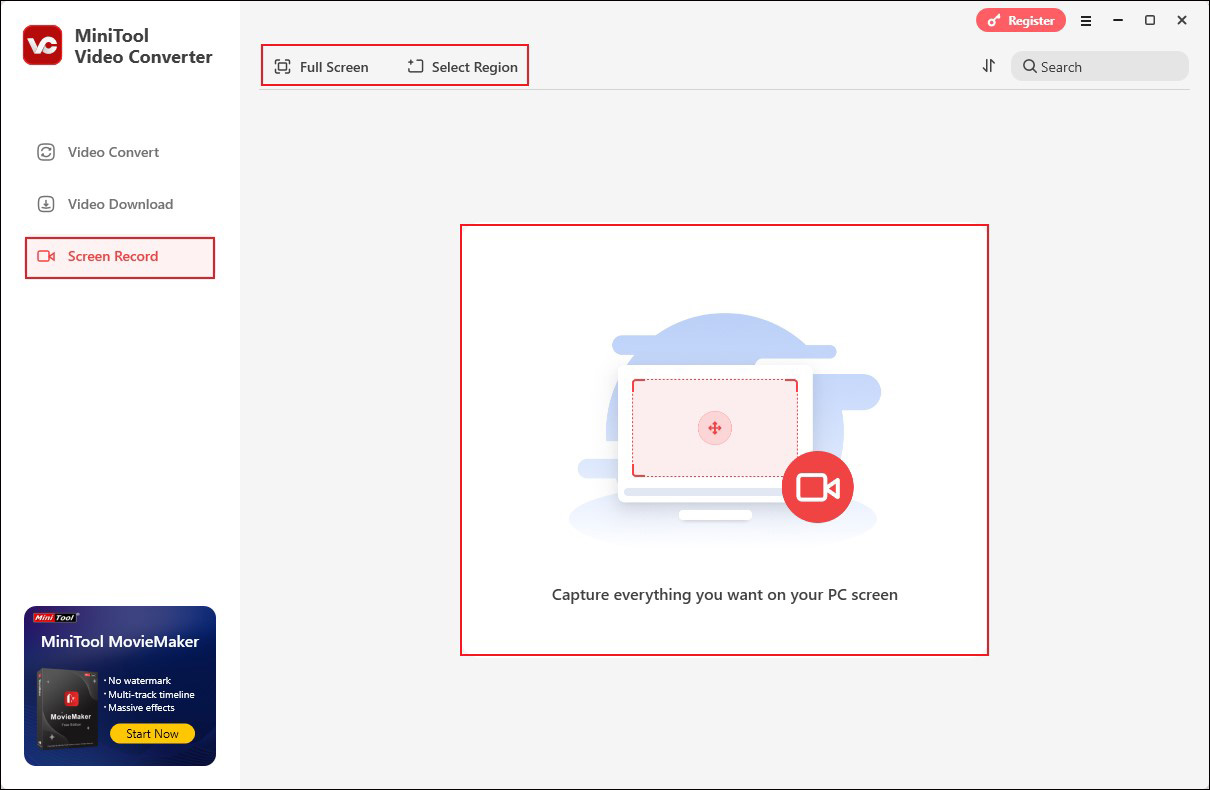
Schritt 3: Audioquelle festlegen und andere Aufnahmeeinstellungen anpassen
Im Popup-Fenster können Sie das Mikrofon- und Systemaudio ein- oder ausschalten, indem Sie auf die entsprechenden Symbole klicken. Außerdem klicken Sie auf das Zahnradsymbol in der oberen rechten Ecke, um das Fenster Einstellungen zu öffnen. Dort können Sie andere Aufnahmeeinstellungen wie Ausgabeordner, Ausgabeformat, Codec, Bildrate, Qualität usw. anpassen. Klicken Sie auf OK, um die vorgenommenen Änderungen zu speichern.

Schritt 4: Aufnahme starten und beenden
Klicken Sie in MiniTool Screen Recorder auf die REC-Schaltfläche oder drücken Sie die F6-Taste, um den Aufnahmeprozess zu starten. Es gibt einen Drei-Sekunden-Countdown, während dessen Sie den aufzunehmenden Inhalt öffnen können. Während des Aufnahmeprozesses können Sie die F9-Taste drücken, um ihn anzuhalten oder fortzusetzen. Wenn Sie die Aufnahme beenden möchten, drücken Sie einfach die F6-Taste. Als Nächstes können Sie auf das Ordnersymbol klicken, um das aufgenommene Video zu finden.
Empfohlene Möglichkeit, den Bildschirm online auf einem Lenovo Laptop aufzunehmen
Gelegentlich möchten Sie vielleicht keinen Bildschirmrekorder herunterladen und auf Ihrem Lenovo Laptop installieren. In diesem Fall ist es eine gute Idee, ein Online-Tool zur Bildschirmaufnahme zu verwenden. Hierfür ist Clipchamp definitiv einen Versuch wert. Clipchamp kann nicht nur als Bildschirmrekorder arbeiten, sondern ist auch bekannt als Video-Editor. Im Jahr 2021 wurde es von Microsoft übernommen. Jetzt ist es ein vorinstalliertes Programm unter Windows 11. Neben der Desktop-Version hat Clipchamp auch eine Onlineversion, auf die Sie über Ihren Webbrowser zugreifen können.

Links
- So nehmen Sie RoadCraft Gameplay auf dem PC und der PS5 auf -einfach und schnell
- Wie kann man AnyDesk-Aufzeichnungen in MP4 konvertieren? Schritt für Schritt erklärt
- Wo findet man die VLC-Aufnahmen und wie ändert man den Speicherort?
- Die 3 besten Open-Source-Bildschirmrekorder für Windows/Mac/Linux
- Wie kann man R.E.P.O. Gameplay unter Windows aufnehmen: 3 nützliche Methoden
Themen
MiniTool® Software Ltd. ist ein professionelles Software-Entwicklungsunternehmen und stellt den Kunden komplette Business-Softwarelösungen zur Verfügung. Die Bereiche fassen Datenwiederherstellung, Datenträgerverwaltung, Datensicherheit und den bei den Leuten aus aller Welt immer beliebteren YouTube-Downloader sowie Videos-Bearbeiter. Bis heute haben unsere Anwendungen weltweit schon über 40 Millionen Downloads erreicht. Unsere Innovationstechnologie und ausgebildeten Mitarbeiter machen ihre Beiträge für Ihre Datensicherheit und -integrität.
